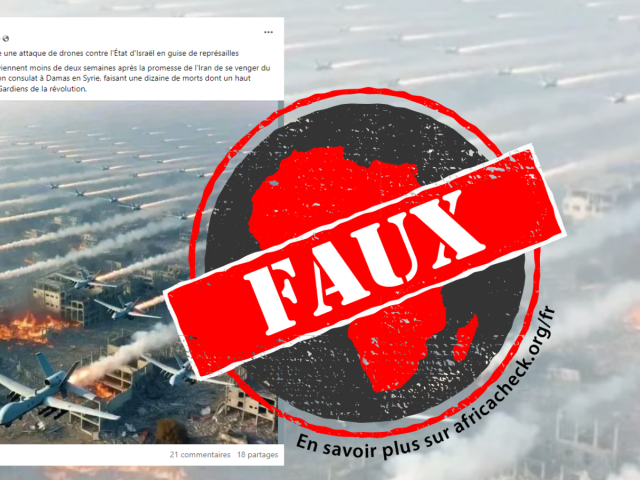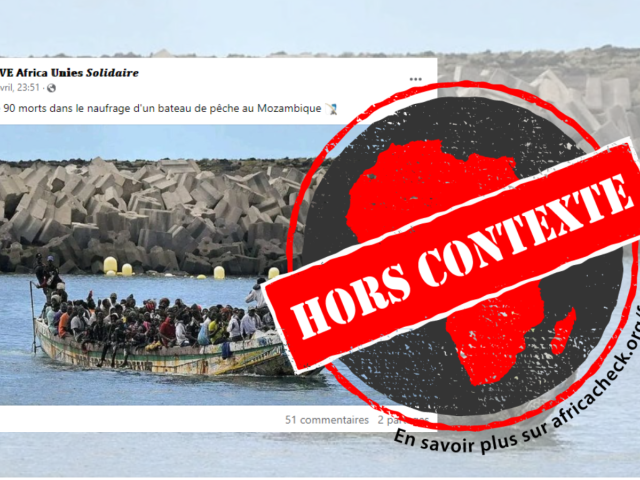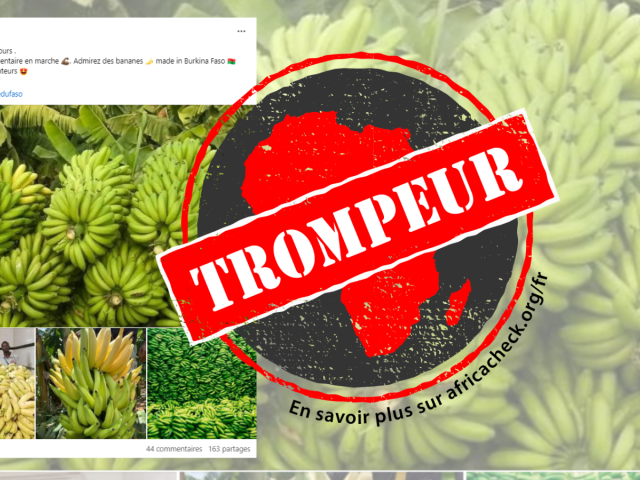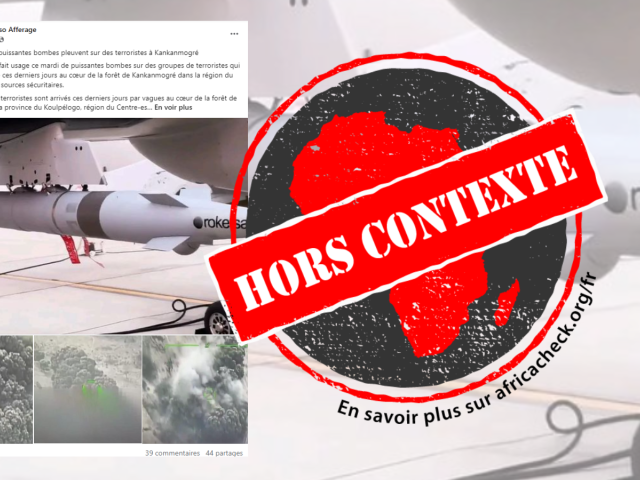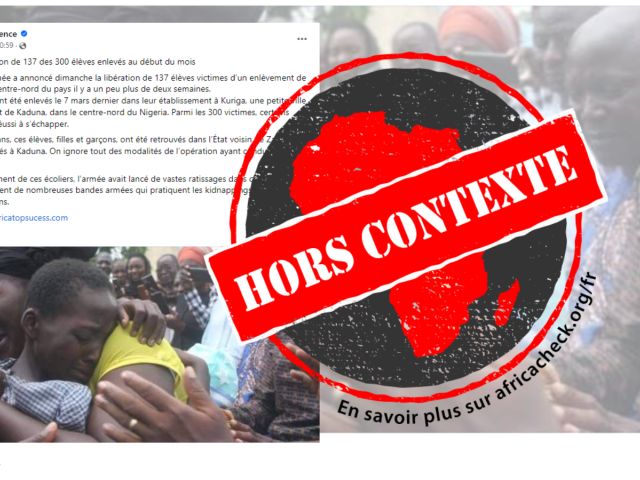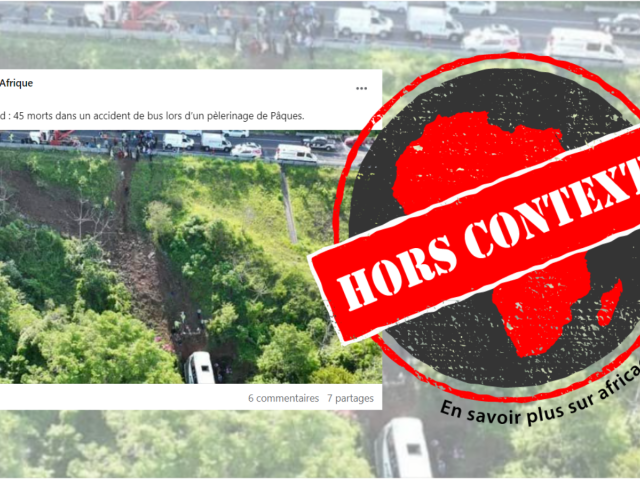SEYLLOU / AFP
Des entreprises françaises installées au Sénégal paient-elles leurs impôts en France plutôt qu'auprès du Trésor public sénégalais ?
Les entreprises françaises opérant au Sénégal, tout en ayant leur siège en France, ne sont pas dispensées d'impôts au Sénégal.